Bei der IOZ (und bei vielen weiteren Unternehmen in der Schweiz) ist neben Microsoft 365 auch Bexio im Einsatz. Um in den beiden Systemen dieselben Daten zu nutzen und Tätigkeiten automatisieren zu können, haben wir mittels Power Automate Custom Connectors den «IOZ Bexio Connector» entwickelt. Dabei handelt es sich um einen Workflow, welcher die Daten von Bexio «holt», in Microsoft 365 übernimmt und automatisch Teams in Microsoft Teams anlegt.
Anforderungen an eine neue Applikation
Umso wichtiger eine Applikation oder die darin enthaltenen Daten für ein Unternehmen werden, um so grösser wird die Wahrscheinlichkeit, dass die Applikation mit anderen Abteilungen, Prozesse, oder Systeme interagieren sollte. Nur: Wenn eine Applikation mal läuft und von mehreren Nutzern verwendet wird, kann an der Integration der Appliaktion nicht mehr viel geändert wrden. Es lohnt sich also, bereits bei der Evaluation/Anschaffung der Applikation auf gewisse Funktionalität zu achten.
Bei IT-System ist es eigentlich ähnlich wie beim Mensch. Sollen zwei Menschen unkompliziert mit einander Informationen austauschen, dann sind folgende Voraussetzungen hilfreich:
- Cloud- oder Web-basiert – Es ist einfacher, wenn beide Menschen Tür-an-Tür leben. Der Weg zwischen den beiden Parteien ist kurz und ohne viel Aufwand zu überwinden. In IT-Sprache übersetzt: Sind alle Tools in der Cloud, ist der Weg zwischen ihnen kurz, da man von jedem Browser ohne technische Hindernisse auf sie zugreifen kann
- REST 2.0 API – Es ist von Vorteil, wenn beide Parteien eine gemeinsame Sprache sprechen. Für Applikationen bedeutet «eine gemeinsame Sprache sprechen»: Beide Seiten können Daten via REST-API austauschen und die APIs sind öffentlich zugänglich und gut dokumentiert.
- Workflow-Engine – Damit sich die Konversation unter den Parteien gewinnbringend weiterentwickelt, muss (mindestens) eine der Parteien im Interesse der Konversation handeln. Hier ist es IT-seitig von Vorteil, wenn eine oder beide Applikation von einer Workflow-Engine gesteuert werden können.
- Anpassbarkeit – Wenn die Konversation bzw. Der Datenaustausch zwischen den Parteien längerfristig andauert, dann ist es von Vorteil, wenn bei Parteien Informationen des Gegenübers abspeichern können. Sonst müssten Sie bei jeder Konversation wieder komplett bei Null beginnen. Hier ist es hilfreich, wenn beide Systeme es erlauben, benutzerdefinierte Felder zu erstellen. So kann bspw. Firmennummern des einen Systems auf der gleichen Firma im anderen System hinterlegt werden und umgekehrt.
UseCase: Teams aus Bexio automatisch anlegen
Um herauszufinden, ob und wie eine Integration zwischen Bexio und der Microsoft Cloud möglich ist, haben wir einen einfachen, aber bei uns gängigen Ablauf gewählt. Dieser sieht wie folgt aus:
Gewinnen wir ein neues Projekt, wird das Unternehmen als Kunde in Bexio erfasst und in Microsoft Teams wird unter dem Kundennamen eine neues Projektteam angelegt. In diesem Team findet die interne und externe Collaboration statt. Dieser Ablauf ist Grundlage unseres Versuchs einer Bexio-Microsoft-Connection und soll zukünftig automatisiert und ohne manuelle Eingriffe erfolgen.
Für die geplante Automatisierung haben wir Power Automate und den Common Data Service (CDS), beides Bestandteile der Microsoft Power Platform, verwendet. Alle Tools sind Cloud- und Web-basiert, können via Power Automate gesteuert werden und können via Web-API Daten austauschen.
Einzig beim Speichern von Daten des Gegenübers hapert es sowohl bei Bexio als auch bei Teams. Microsoft hat bis zur Einführung von DataFlex keinen eigenen Speicher und Bexio kann keine benutzerdefinierten Felder anlegen. Also müssen die Prozessdaten IDs und Prozessfortschritt an einem anderen Ort gespeichert werden. In unserem Fall lagern wir diese in einer Integrations-Tabelle im Common Data Service.
Unseren UseCase haben wir mit folgenden vier Teile abgebildet:
- Custom Connector für Bexio, welcher Daten aus Bexio lesen und für Power Automate bereitstellen kann
- Einen Flow, welcher die Kunden aus Bexio liest und den Prozess startet
- Eine Datentabelle, in welcher die prozessrelevanten Daten gespeichert werden. In unserem Fall haben wir den Common Data Service CDS für die Datenhaltung gewählt
- Ein zweiter Flow, welcher mittels Graph-API für neu erfasste Kunden ein Team in Microsoft Teams erstellt
Was ist ein Custom Connector?
Ein Custom Connector ist ein Wrapper, um eine REST-API über einen Flow aufzurufen, eine sichere Connection mit Benutzer und Passwort herzustellen, sowie die Daten abzurufen. Die Informationen zur jeweiligen API, welche Daten wie abgerufen werden können, erhält man vom Hersteller. Im Falle von Bexio ist die Dokumentation öffentlich zugänglich: https://docs.bexio.com/
Der IOZ Bexio Connector: Magie in fünf Schritten
In der High-Level Übersicht sind die einzelnen eingesetzt Komponenten visuell aufgeführt, diese sind:
- Bexio Custom Connector
- Power Automate ruft Bexio Custom Connector auf
- Daten im CDS abspeichern
- Daten mittels Power Automate prüfen
- Mit Power Automate ein neues Team in Microsoft Teams anlegen
- Bexio Custom Connector: In unserem Fall wird eine Verbindung von Microsoft 365 zu Bexio mittels eines berechtigten Benutzers via OAuth 2.0 hergestellt. Sobald der authentifizierte Zugriff vorhanden ist, muss die API so beschrieben werden, um an die korrekten Daten von Bexio zu gelangen, damit der Connector mit Power Automate kommunizieren kann.
Nachdem im Tab «Security» die Authentifizierung abgehandelt wurde, können die verschiedenen Aktionen, welche der Custom Connector unterstützt, erstellt werden. Im Abschnitt «Definition» lassen sich die gewünschten Schnittstellen-Abfragen mittels Beispielsdaten definieren. Die enthaltenen Attribute werden anhand des Beispiels direkt erkannt, diese sind danach im Flow 1:1 als Antwort-Daten weiter verarbeitbar. Im letzten Tab «Test» können die definierten Aktionen getestet werden.
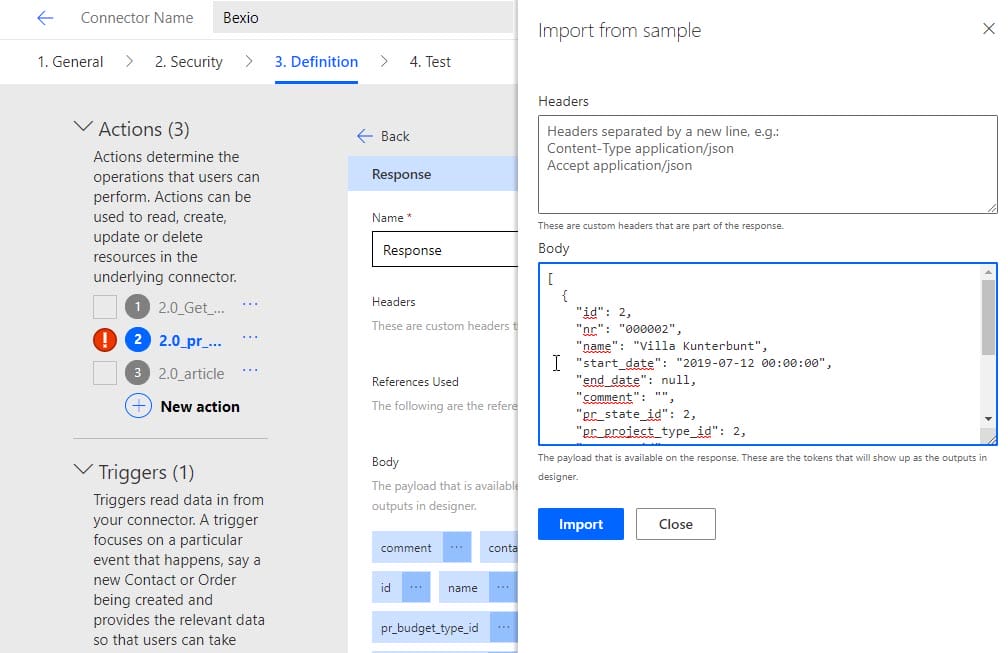
- Power Automate ruft Bexio Custom Connector auf: Mittels Power Automate wird der Bexio Custom Connector aufgerufen und die Connection zu Bexio hergestellt. Mit dem Bexio Custom Connector können die beschriebenen Daten aufgerufen werden. Im vorliegenden UseCase werden u.a. Kunde, Kontakt, und Projektname abgerufen. Die Daten werden dabei nach Microsoft 365 transferiert und dort gespeichert.
- Daten im CDS abspeichern: Um die abgerufenen Daten in Microsoft 365 weiter zu verwenden, werden sie in Common Data Services CDS abgespeichert. So können die Daten ganz nach Bedarf für alle möglichen Praxisfälle mit den M365-Tools genutzt werden.
- Daten mittels Power Automate prüfen: Die abgerufenen Daten sind nun in M365 verfügbar. Mittels Power Automate wird geprüft, welche Kunden neu in CDS angelegt wurden. Falls ein Kunde neu ist, wird ein Projektteam in Microsoft Teams angelegt. Dieses nutzen wir für die interne Ablage der Daten und die Collaboration im Team – mit internen wie auch externen Projektmitgliedern, angelegt.
- Mit Power Automate ein neues Team in Microsoft Teams anlegen: Falls neue Kunden vorhanden sind, wird mittels Graph API ein neues Teams angelegt. Dabei werden die vorhandenen abgespeicherten Informationen wie Kunde, Kontakt oder Projektname aus CDS weiterverwendet für die Teams Erstellung. Danach steht ein fertiges Team zur Verfügung und die Zusammenarbeit kann starten.
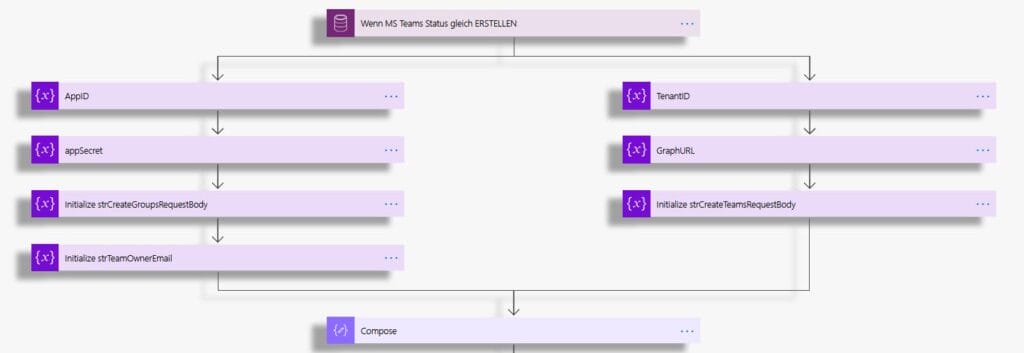
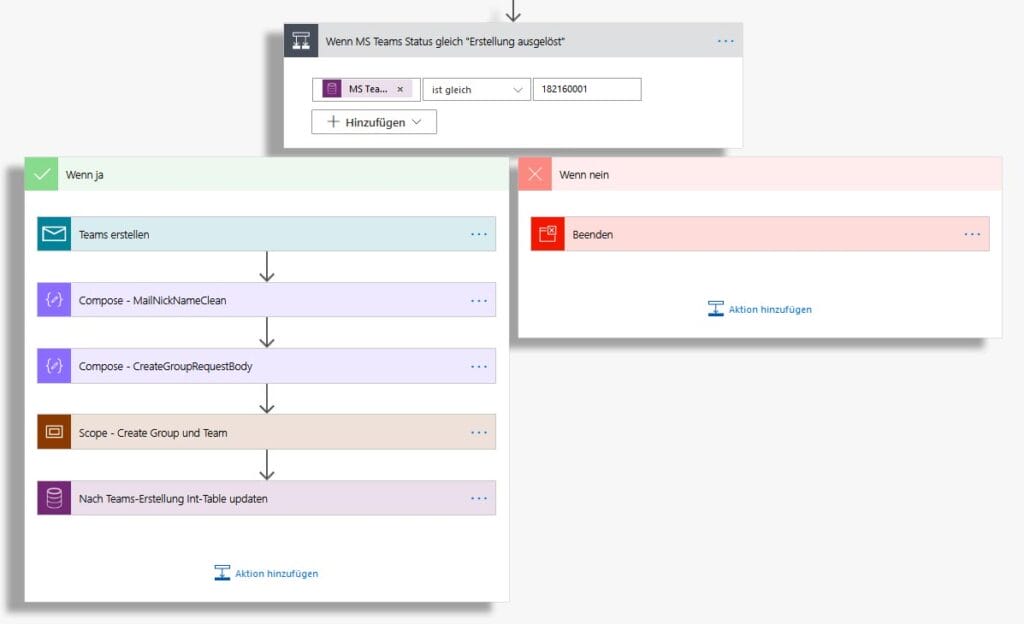
Fazit zum Bexio Connector
Durch die Kreation des Bexio Connectors werden bei der IOZ Teams in Microsoft Teams automatisch erstellt, sobald in Bexio ein neuer Kundendatensatz angelegt wurde.
Custom Connectors sind sehr hilfreich, um Datenschnittstellen zu realisieren. Dabei können Datensilos überbrückt, Prozesse effizienter abgewickelt und Fehlerquellen minimiert werden. Die Daten werden dabei abgerufen und direkt mittels Automatisierung weiterverarbeitet. Für die Umsetzung können verschiedenste Microsoft 365 Boardmittel genutzt werden. Da die Daten nun in CDS zur Verfügung stehen, können beliebige weitere Anwendungsfälle realisiert werden.
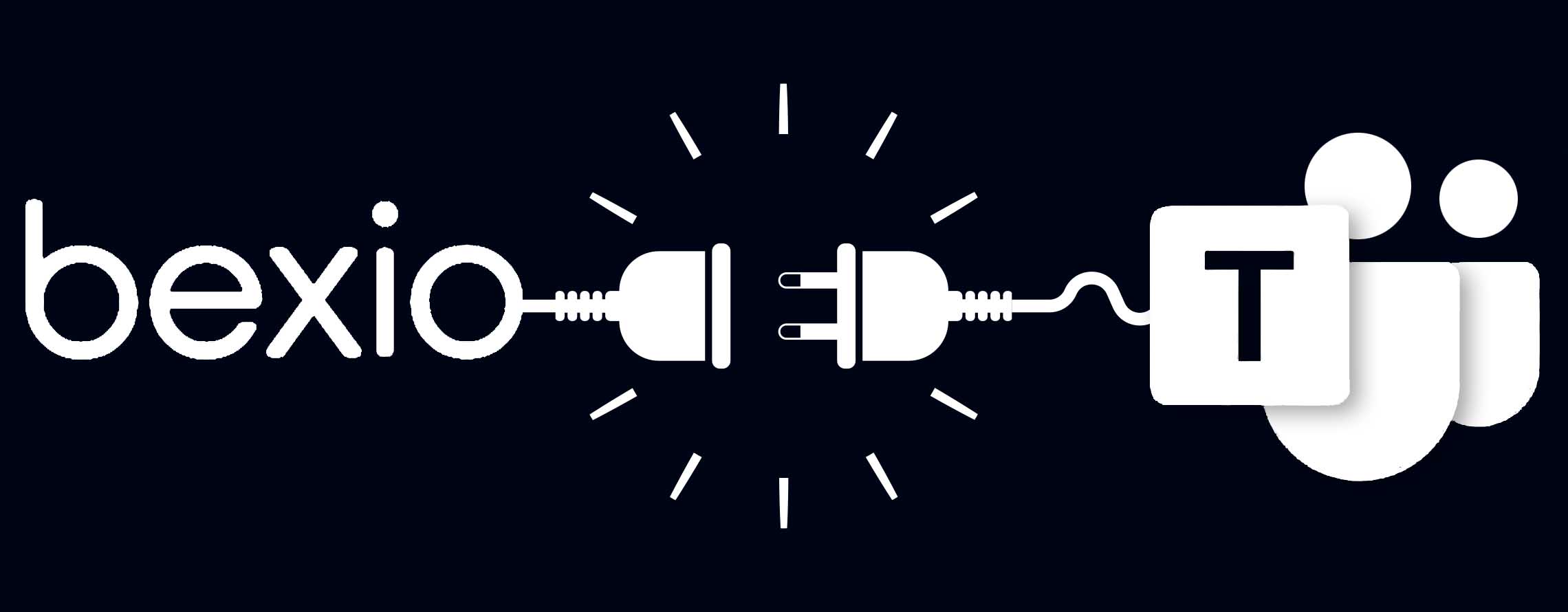
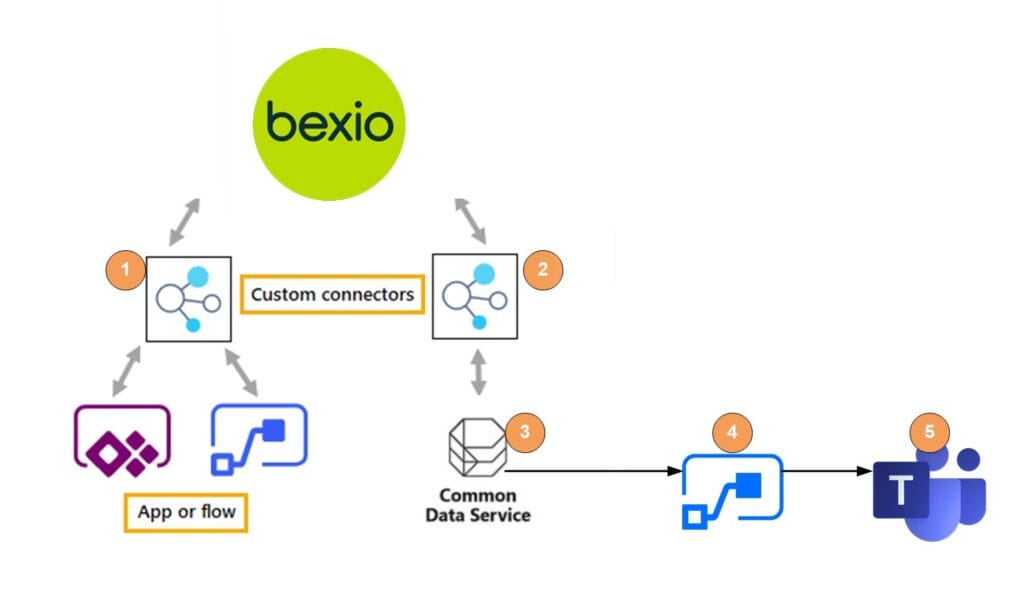
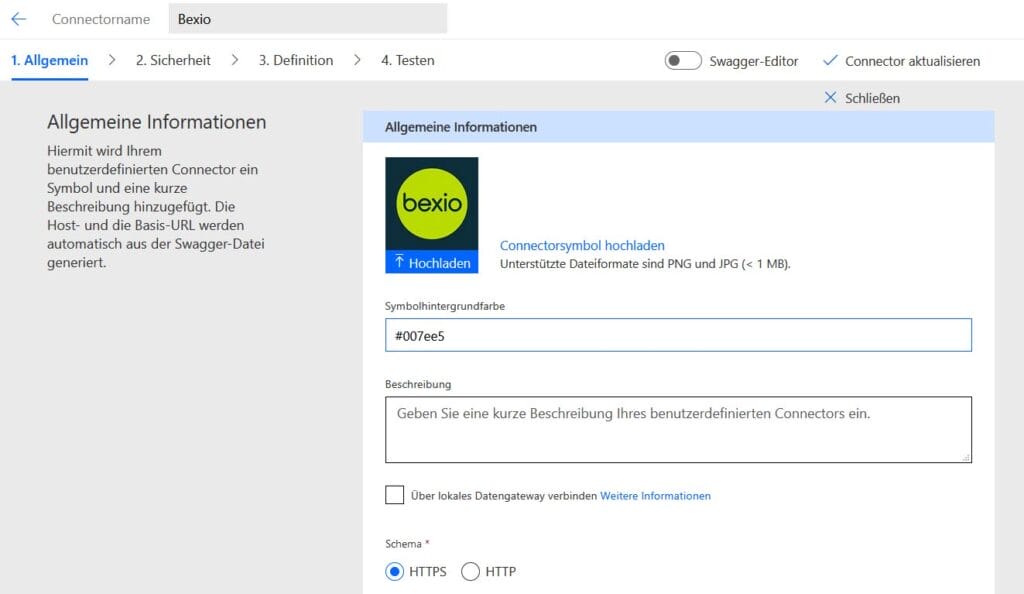
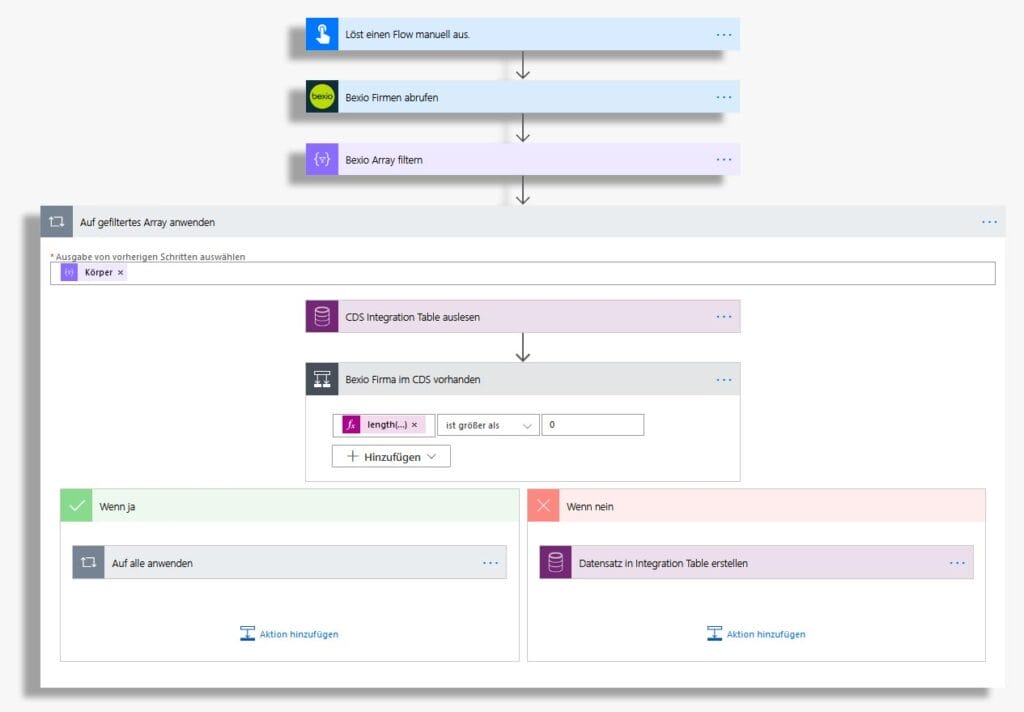
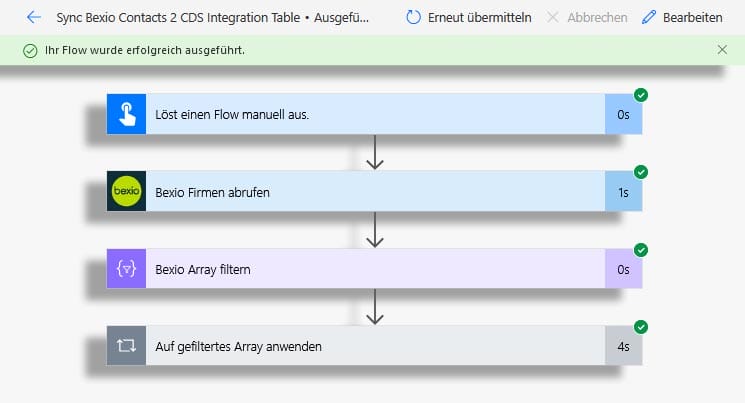





Pingback: Der IOZ Bexio Connector: Schnittstelle zwischen Microsoft Teams und Bexio